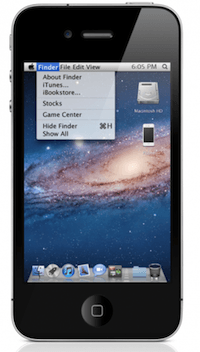iOS 5 features: Woordenboek definities
iOS 5 heeft de beschikking gekregen over een ingebouwde Engelstalige Dictionary, een digitaal woordenboek op basis van de Oxford American Dictionary. De dictionary is te benaderen met behulp van de te... lees verder ▸
iOS 5 heeft de beschikking gekregen over een ingebouwde Engelstalige Dictionary, een digitaal woordenboek op basis van de Oxford American Dictionary. De dictionary is te benaderen met behulp van de tekstselectie opties binnen iOS. Selecteer een Engelstalig woord in een tekst, website of e-mail en selecteer de optie 'Definieer', wanneer het geselecteerde woord wordt herkend dan zal het speciale Dictionary scherm verschijnen met daarin een uitgebreide definitie. (meer…)lees verder ▸

OS X Lion: AirDrop activeren op iedere Mac
OS X Lion: AirDrop activeren op iedere Mac
AirDrop is een hele handige een eenvoudige manier om bestanden uit te wisselen met andere Mac OS X Lion gebruikers. Het grote voordeel van AirDrop is dat het gebruik kan maken van een ad-hoc verbindin... lees verder ▸
AirDrop is een hele handige een eenvoudige manier om bestanden uit te wisselen met andere Mac OS X Lion gebruikers. Het grote voordeel van AirDrop is dat het gebruik kan maken van een ad-hoc verbinding, hierdoor hoeven de beide Macs voor het uitwisselen van bestanden niet op het zelfde draadloze netwerk te zijn aangemeld. Helaas wordt de AirDrop feature niet ondersteunt op iedere Mac en werkt het alleen met een draadloze netwerkverbinding. Nou ja... dat is wat Apple ons verteld, met een redelijk simpel terminal commando kun je echter AirDrop activeren op alle niet ondersteunde Macs en kun je AirDrop zelfs gebruiken met behulp van de vaste netwerk kaart! (meer…)lees verder ▸

OS X Lion: Snel switchen naar een bureaublad
OS X Lion: Snel switchen naar een bureaublad
In Mac OS X Lion kun je met behulp van een horizontale drie vinger swipe (magic mouse) of vier vinger swipe (magic trackpad) switchen tussen de verschillende bureaubladen en applicatie in volledige sc... lees verder ▸
In Mac OS X Lion kun je met behulp van een horizontale drie vinger swipe (magic mouse) of vier vinger swipe (magic trackpad) switchen tussen de verschillende bureaubladen en applicatie in volledige schermweergave. Vanzelfsprekend dien je dan natuurlijk wel extra bureaubladen te hebben aangemaakt in Mission Control. Ook met behulp van de control toets en de pijltoetsen links/rechts kun je tussen de verschillende bureaubladen. Wanneer je echter direct naar een bepaald bureaublad wilt switchen dan is hiervoor ook een toetscombinatie beschikbaar. (meer…)lees verder ▸
Calender: Afspraken bekijken en plannen vanuit de menubalk
iCal is de native agenda applicatie onder Mac OS X. Sinds Lion heeft deze een compleet nieuw lay out gekregen, maar zoals je weet is iCal gewoon een losse applicatie, dus geen tab applicatie die in ... lees verder ▸
iCal is de native agenda applicatie onder Mac OS X. Sinds Lion heeft deze een compleet nieuw lay out gekregen, maar zoals je weet is iCal gewoon een losse applicatie, dus geen tab applicatie die in de menubalk van OS X is terug te vinden. Deze week is de applicatie Calender in de Mac App Store verschenen deze plaatst de iCal kalender in de menubalk van Mac OS X. Het gemak van tabs Calender maakt gebruik van een tab in de menubar. Wat hier zo fijn aan is dat je deze applicatie niet steeds hoeft te sluiten of dat die in de weg staat. Één klik op het icoontje in de menubar en er verschijnt een popup venster met al je afspraken. In de menubar word ook de datum van de dag weergegeven net zoals in iCal ook het geval is. (meer…)lees verder ▸
Mac OS X Lion installeren in een VMware Fusion 4.0 virtual machine
De afgelopen week is versie 4.0 van de virtualistaie software VMware Fusion voor OS X uitgebracht door VMware. De belangrijkste nieuwe feature is de ondersteuning voor Mac OS X Lion. Vanaf nu is het d... lees verder ▸
De afgelopen week is versie 4.0 van de virtualistaie software VMware Fusion voor OS X uitgebracht door VMware. De belangrijkste nieuwe feature is de ondersteuning voor Mac OS X Lion. Vanaf nu is het dus mogelijk om Mac OS X Lion in een virtual machine te installeren. Het installeren van Mac OS X Lion in een virtual machine is uiterst simpel, in slechts enkele stappen heb je snel de beschikking over de virtuele versie van Mac OS X Lion. Start VMware Fusion en maak een nieuwe virtual machine aan (File ▸ New…), het 'New Virtual Machine Assistant window' verschijnt nu op het scherm. Sleep hierin de Mac OS X Lion installer 'Mac OS X Lion-installatie' die je downloaden in de Mac App Store. (meer…)lees verder ▸

Veilig bestanden verwijderen van je harddisk
Veilig bestanden verwijderen van je harddisk
Wanneer je een bestand verwijderd verdwijnt deze in de prullenmand maar zelfs wanneer je de prullenmand leeg maakt blijft het bestand aanwezig op je harddisk. Doordat alleen het eerste bitje van een b... lees verder ▸
Wanneer je een bestand verwijderd verdwijnt deze in de prullenmand maar zelfs wanneer je de prullenmand leeg maakt blijft het bestand aanwezig op je harddisk. Doordat alleen het eerste bitje van een bestand wordt veranderd in het filesysteem verschijnt deze niet meer in Finder. De overige data blijft echter op je harddisk aanwezig totdat deze wordt overschreven. Je kunt er voor kiezen om de prullenmand leeg te maken doormiddel van de optie "Leeg prullenmand veilig" in het Finder menu. Deze optie overschrijft de bestanden die wilt verwijderen driemaal met de bytes 0xff, 0x00 en 0xff waarna het bestand uiteindelijk wordt verwijderd uit het filesysteem. Het resultaat is dat je een compleet leeg gewist bestand op je harddisk hebt staan, waar zelfs de beste CSI agent niets meer van kan maken. (meer…)lees verder ▸
OS X Lion Ultimatum, geef je iPhone een Lion interface
Wanneer je iPhone is voorzien van een Jailbreak, dan is het vanaf nu mogelijk om deze een Mac OS X Lion interface te geven. Hoewel ik persoonlijk geen liefhebber ben van alternatieve thema's is OS X L... lees verder ▸
Wanneer je iPhone is voorzien van een Jailbreak, dan is het vanaf nu mogelijk om deze een Mac OS X Lion interface te geven. Hoewel ik persoonlijk geen liefhebber ben van alternatieve thema's is OS X Lion Ultimate toch wel zeer indrukwekkend te noemen! OS X Lion Ultimatum is voorzien van een eigen installer en geeft je iPhone de volgende features: • Een Mac OS X look-a-like dock. • OS X Lion login scherm. • Finder venster met toegang tot apps en data. • Een Finder app met menuopties. • LaunchPad toont alle geïnstalleerde apps. • Safari is voorzien van een OS X Skin. • Het Dock is voorzien van stacks. • Mission Control geeft toegang tot sociale media apps en widgets. (meer…)lees verder ▸
OS X Lion: Kleurenlabels toekennen aan bestanden en mappen
Aan de Finder in Mac OS X Lion is een extra knop toegevoegd waarmee je heel eenvoudig bestanden en mappen kunt voorzien van een kleurenlabel. De nieuwe knop is standaard niet aanwezig in de knoppenbal... lees verder ▸
Aan de Finder in Mac OS X Lion is een extra knop toegevoegd waarmee je heel eenvoudig bestanden en mappen kunt voorzien van een kleurenlabel. De nieuwe knop is standaard niet aanwezig in de knoppenbalk van Finder maar kun je toevoegen via de menu optie: Weergave ▸ Pas knoppenbalk aan… Sleep de knop 'Label' op de gewenste plaats in de knoppenbalk en klik op de 'Gereed'-knop. Wanneer je nu een bestand selecteert in Finder venster en daarna op de label-knop klikt, zal deze de als standaard ingestelde kleur krijgen. Je kunt de standaard kleur aanpassen door op knop te klikken en een kleur te selecteren. (meer…)lees verder ▸
Safari 5.1: De opmaak van de Reader functie aanpassen
Sinds Safari 5.0 heeft Apple de Reader feature toegevoegd, deze feature maak het lezen van artikelen een stuk comfortabeler. De Reader feature is eigenlijk niets meer dan een HTML bestand met javacode... lees verder ▸
Sinds Safari 5.0 heeft Apple de Reader feature toegevoegd, deze feature maak het lezen van artikelen een stuk comfortabeler. De Reader feature is eigenlijk niets meer dan een HTML bestand met javacode en embedded CSS code die wordt geactiveerd. Wanneer je een beetje handig bent met CSS dan kun je de weergave van Reader volledig aanpassen naar je eigen wensen. In de huidige versie van Safari (5.1) is het HTML bestand dat verantwoordelijk is voor de opmaak verplaatst naar een andere map op de harddisk. Open Finder ▸ Ga ▸ Ga naar… en kopieer het onderstaande path in het venster: /System/Library/PrivateFrameworks/Safari.framework/Versions/A/Resources/Reader.html Maak van het bestand 'Reader.html' een backup en open deze hierna met een teksteditor (bijvoorbeeld: BBedit). (meer…)lees verder ▸
Hoe je het beste de stroomadapter van je MacBook kunt oprollen
Bezit je een MacBook, MacBook Pro of MacBook Air, en vervoer je deze regelmatig? Dan is deze tip van Machelp.nl zeker de moeite waard om te lezen. Nadat je klaar bent met het werken op je MacBook sto... lees verder ▸
Bezit je een MacBook, MacBook Pro of MacBook Air, en vervoer je deze regelmatig? Dan is deze tip van Machelp.nl zeker de moeite waard om te lezen. Nadat je klaar bent met het werken op je MacBook stop je deze terug in je laptoptas, hierna rollen de meeste gebruikers het netsnoer van de stroomadapter achteloos op. Wat weinig mensen weten, maar wat erg belangrijk is, is dat de voedingskabel makkelijk kapot kan gaan door een onbenullige behandeling. Het gaat in dit geval om het dunne snoertje (die vanaf de poweradapter naar je MacBook loopt). Het is belangrijk dat dit snoertje genoeg speling behoudt, en niet te strak opgerold wordt! (meer…)lees verder ▸
Asphalt 6, tijdelijk gratis te downloaden (iPad, iPhone)
Gameloft heeft de prijs van Asphalt 6 Adrenaline verlaagd naar € 0,00. Een super race spel voor de iPhone en iPad met geweldige graphics (geoptimaliseerd voor de iPad 2), wees er snel bij want de pr... lees verder ▸
Gameloft heeft de prijs van Asphalt 6 Adrenaline verlaagd naar € 0,00. Een super race spel voor de iPhone en iPad met geweldige graphics (geoptimaliseerd voor de iPad 2), wees er snel bij want de prijsverlaging is maar tijdelijk. https://www.youtube.com/watch?v=798DctSwrCU (meer…)lees verder ▸
Het MacBook scherm uitschakelen bij gebruik van een extern scherm
Wanneer je een MacBook Pro of Air wilt gebruiken met een extern scherm dan is het onder Mac OS X Lion niet meer mogelijk om het scherm van de MacBook zelf uit te schakelen. Het scherm blijft aan en er... lees verder ▸
Wanneer je een MacBook Pro of Air wilt gebruiken met een extern scherm dan is het onder Mac OS X Lion niet meer mogelijk om het scherm van de MacBook zelf uit te schakelen. Het scherm blijft aan en er is geen standaard mogelijkheid om deze uit te schakelen met behulp van systeemvoorkeuren of een toetscombinatie. Natuurlijk kun je een MacBook ook dichtklappen om het interne scherm uit te schakelen wanneer deze is verbonden met een extern scherm. Echter de wat oudere type Macs kunnen hierdoor nog wel eens zeer warm worden omdat de koeling minder wordt. De warme lucht wordt namelijk via het scharnierpunt en in sommige gevallen zelfs via het toetsenbord afgevoerd. Apple adviseert dan ook om een MacBook zoveel mogelijk geopend te gebruiken. (meer…)lees verder ▸

OS X Lion: Stacks en Quick look
OS X Lion: Stacks en Quick look
In Mac OS X Lion zijn de Quick Look mogelijkheden uitgebreid. Zo is het mogelijk om met Quick look een preview te krijgen van Spotlight zoekresultaten, deze previews kun je heel eenvoudig bekijken doo... lees verder ▸
In Mac OS X Lion zijn de Quick Look mogelijkheden uitgebreid. Zo is het mogelijk om met Quick look een preview te krijgen van Spotlight zoekresultaten, deze previews kun je heel eenvoudig bekijken door je muis op een zoekresultaat te plaatsen. Naast afbeeldingen en video's worden in Mac OS X Lion ook PDF bestanden, adressen, afspraken en websites ondersteunt. Ook de Stacks mappen in Mac OS X Lion ondersteunen nu ook Quick look. In zowel raster als waaier weergave is het mogelijk om Quick Look activeren. (meer…)lees verder ▸

Myinfo en iForgot
Myinfo en iForgot
Tegenwoordig is er op de apple.com website een pagina terug te vinden waarop je al je persoonlijke informatie kunt controleren en eventueel aanpassen. Naast je standaard naam, adres en woonplaats gege... lees verder ▸
Tegenwoordig is er op de apple.com website een pagina terug te vinden waarop je al je persoonlijke informatie kunt controleren en eventueel aanpassen. Naast je standaard naam, adres en woonplaats gegevens, kun je hier ook aangeven wat het standaard verzendadres is voor de producten die je koopt via de applestore. Een andere mogelijkheid is het aan- of afmelden voor de Apple commerciële nieuwsbrieven. Tevens kun je aangeven op welke manier dat Apple contact met je kan opnemen wanneer een support ticket is aangemaakt. (meer…)lees verder ▸